Похожие презентации:
Исполнитель Робот. Линейные алгоритмы
1.
2. Среда исполнителя Робот
Исполнитель Робот «живёт» на клетчатом поле и умеетперемещаться в разных направлениях, а также закрашивать
клетки. Стандартный размер поля 10 х 15 клеток (10 клеток в
высоту, 15 в ширину). Изначально Робот находится в верхней
левой клетке (это стартовая обстановка – хранится в файле
start.fil)
3. СКИ исполнителя РОБОТ
У Робота есть четыре команды перемещения:•вверх
При выполнении любой из этих команд
•вниз
Робот перемещается на одну клетку
соответственно: вверх ↑, вниз ↓, влево ←,
•влево
вправо →.
•вправо
Также у Робота есть команда закрасить, которая
закрашивает клетку, в которой Робот находится в
настоящий момент.
4. Пример программы
Начальное положение РоботаКонечное положение Робота
Команды в алгоритме
можно писать друг под
другом, или в строку, но
в этом случае они
отделяются знаком ;
(точка с запятой).
5.
По предложенному образцу создайте КУМИР-программу дляисполнителя Робот. Последовательно введите с клавиатуры все команды,
составляющие тело алгоритма (команды можно вставлять через меню
Вставка).
Запустите программу на исполнение: пиктограмма
(на панели
инструментов) или нажмите функциональную клавишу F9.
Какая фигура получилась в результате закрашивания клеток?
Начальное положение Робота
Сохраните созданный алгоритм в личной папке под именем Робот_*.kum
Вместо * укажите название фигуры
5
6.
Разработайте для исполнителя Робот алгоритм созданияпредставленного изображения. После закрашивания верните
Робота в исходную клетку.
Сохраните созданный алгоритм в личной папке под именем
Робот_Квадрат.kum
6
7.
Разработайте для исполнителя Робот алгоритм созданияпервой буквы вашей фамилии (например, буква Р). После
закрашивания верните Робота в исходную клетку.
Сохраните созданный алгоритм в личной папке под именем
Робот_Буква фамилии.kum
7



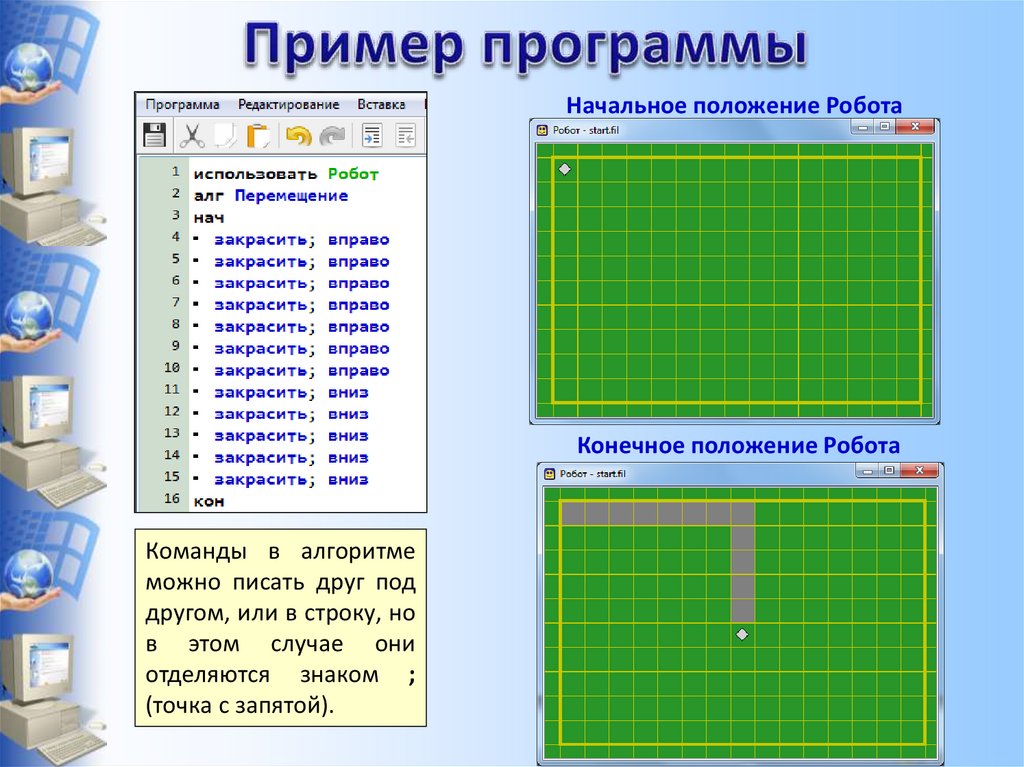
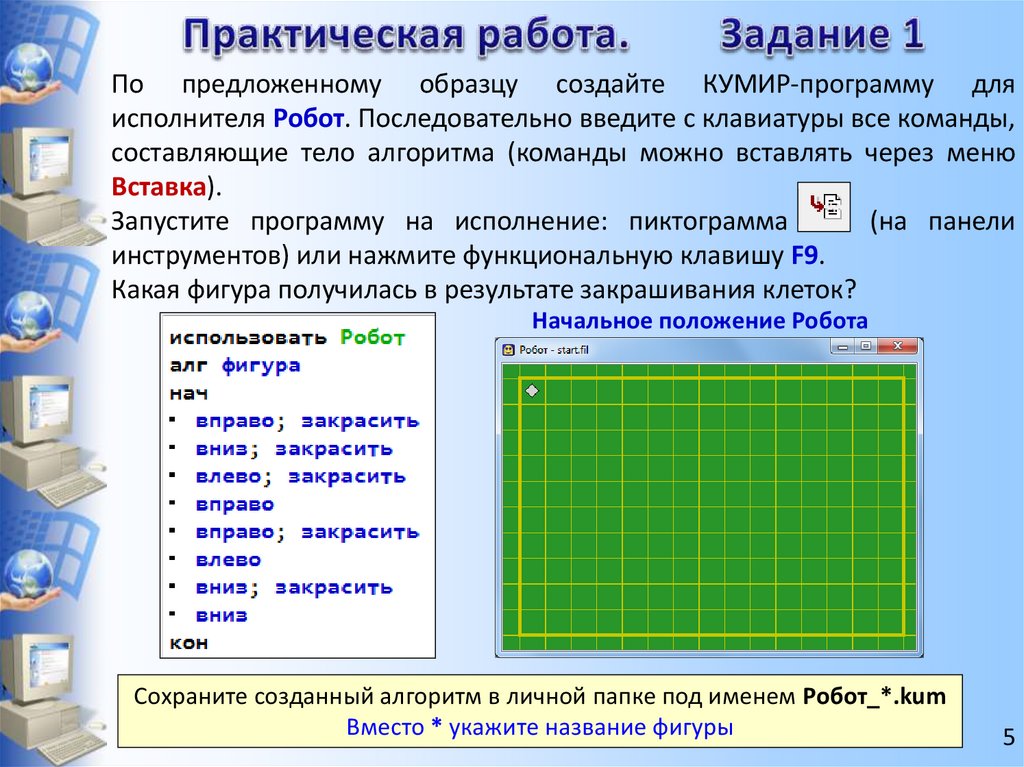
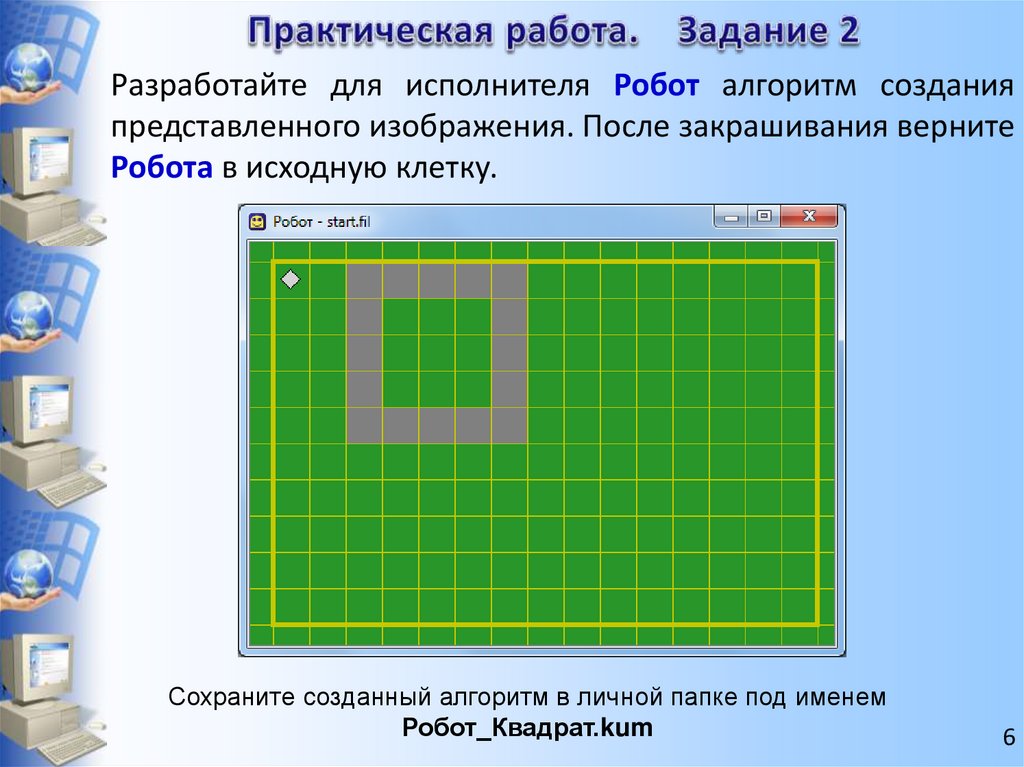

 Программирование
Программирование Информатика
Информатика








